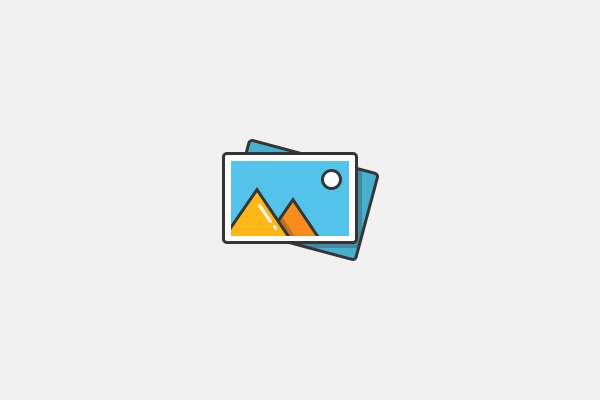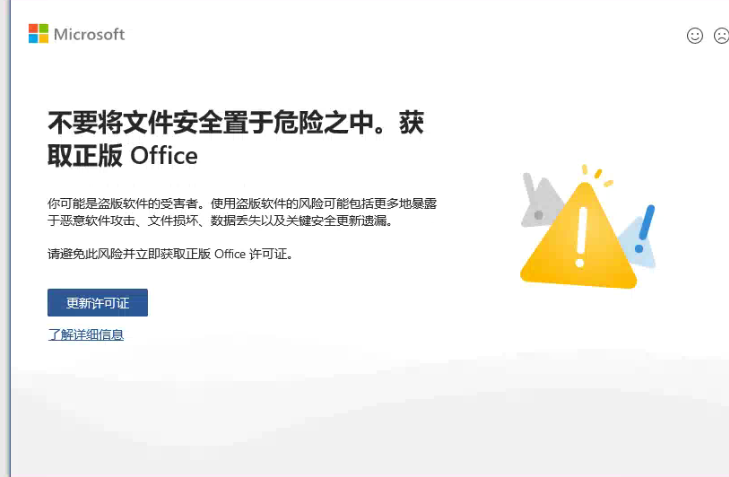一、进入BCDEdit.exe
正常启动Windows 7 系统,点击“开始” -> “所有程序” -> “附件”,右击“命令提示符” -> “以管理员身份运行”(需要将操作当前用户的权限提升至管理员权限),打开“命令提示符”窗口,即转到了 “C:\Windows\System32”目录下。然后在命令提示符窗口的C:\Windows\System32>下输入bcdedit,即可 查看bcdedit的结构。本文以Windows 7安装在C盘为例,故可以看到Windows 7的安装路径在C,而旧OS的管理权限在C盘的ntldr文件下。如下图:

二、修改XP系统启动项名称
在windows 7系统安装XP系统,无需用windows 7优化大师添加启动项,而直接从光驱启动安装XP系统,再用修复命令修复双系统启动项即可。不过,在启动项中我们看到XP系统的启动名称变了,如果我们想 修改成Windows XP Professional SP3(XP SP3专业版)该如何操作呢?
只需要将以下命令提示符下输入以下命令并回车就可以了。
bcdedit /set {legacy} description "Windows XP Professional SP3"
注意,此命令中的引号(英文符号)不可省略。
三、修改Windows 7启动项名称
如果我们想把当前系统,即Windows 7的启动项修改得更全面,比如Windows 7 旗舰版,只需要将以下命令提示符下输入以下命令并回车就可以了。
bcdedit /set {current} description "Windows 7 旗舰版"
当然,此命令中的引号也不可省略。
四、更多个性化设置
1、修改默认启动的操作系统,将当前启动硬盘/分区中的操作系统设置为默认启动的系统。
命令格式: bcdedit /default {current}
2、将Windows XP设为默认启动的系统。
命令格式: bcdedit /default {legacy}
3、修改启动菜单的显示时间。比如,将默认的启动菜单显示时间30秒更改为10秒。当然,您可以将这个时间修改为任何您希望的数值。
命令格式:bcdedit /timeout 10
后三种设置,也可以在Windows 7视窗操作程序下进行手动设置,而且更简单。

手动修改方法:Windows 7系统下,在“计算机”右键“属性”,点“高级系统设置”,再点“启动和故障恢复”下面的“设置”,找到“默认操作系统”点向下键,选“Earlier Version of Windows”,再在“显示操作系统列表的时间”后面改成你想要的时间,例:5秒,最后点确定,重起电脑即可得到你想要的结果。
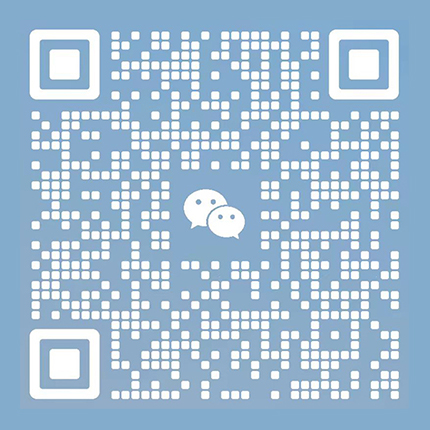
 Admin
Admin